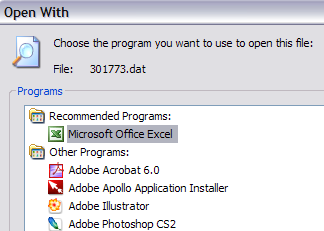بنابراین شما فقط یک ایمیل با پیوستی دریافت کردید که فردی به شما ارسال کرده است، اما پسوند فایل این است. DAT. دقیقا یک فایل DAT است و چطور فایلهای DAT باز می شود؟ این دو سؤال است که من قصد دارم پاسخ دهم چون بسیاری از دوستان و خانواده را دیده ام که این مشکل را پیش از این داشته اند.
اولین چیزی که باید در مورد فایل های DAT بدانید، این است که نشان می دهد یک فایل که دارای داده های دلخواه. به این معناست که هیچ یک برنامه یا برنامه خاصی مرتبط نیست. هنگامی که یک پرونده با یک پسوند XLS مشاهده می کنید می دانید که آن را به فایل اکسل اشاره می کنید و غیره. اما با فایل های .DAT، شما باید چگونگی باز کردن آن را خودتان و فایل های مختلف DAT ممکن است با برنامه های مختلف باز کنید.
قبل از اینکه به روش های مختلفی دسترسی داشته باشید می توانید فایل DAT را باز کنید، توجه داشته باشید که ابتدا باید مطمئن شوید که فایل حاوی هیچ ویروس نیست. از آنجا که یک فایل DAT می تواند هر چیزی باشد، من مواردی را دیده ام که اسپم ها و هکرها سعی در مخفی کردن نرم افزارهای جاسوسی یا ویروس ها در فایل های DAT دارند.
اگر شما قبلا برنامه ضد ویروس ندارید، یا کسپرسکی یا بیت دیفندر از آنجا که آنها به طور مرتب در رتبه بندی تست AV و AV-Comparatives رتبه بندی می کنند. آنها آزاد نیستند، اما اکثر برنامه های آنتی ویروس رایگان به نرم افزار اضافی ناخواسته پیوند می دهند و یا مرورگر خود را به راه حل جستجوی ایمن خود هدایت می کنند که در همه جا امن نیست و فقط شما را دنبال می کند و تبلیغات شما را نشان می دهد.
بهترین راه برای باز کردن یک فایل DAT، استفاده از برنامه ای است که آن را ایجاد کرد. بدیهی است، اگر می دانستید که کدام برنامه آن را ایجاد کرد، آسان است، درست است؟ پس چگونه می توان از این اطلاعات بدست آورد؟ خوب، چند راه وجود دارد. در ابتدا می توانید فایل را در چیزی مانند Notepad باز کنید. شما باید بدانید که Notepad می تواند هر چیزی را، حتی فایل های تصویری و ویدئویی باز کند و آنها را به عنوان متن نمایش دهد.
تقریبا تمام فایل ها به احتمال زیاد به صورت غیرمستقیم به نظر می رسند، اما گاهی در ابتدای یا پایان فایل، شما می توانید برخی از اطلاعات مفید را ببینید. این به این دلیل است که حتی فیلم ها، تصاویر، و غیره برخی بخش هایی از فایل که متن هستند و معمولا حاوی اطلاعات در مورد فایل هستند.
هنگام باز کردن فایل در دفترچه یادداشت، شما باید <قوی>تمام فایل هادر غیر این صورت فقط فایل های متنی را نمایش می دهد. پس از انجام این کار، فایل ویدئویی را انتخاب کرده و آن را باز کنید. ممکن است چندین بار آن را باز کنید، اگر یک فایل ویدئویی بزرگ است. در حال حاضر به بالا نگاه کنید و برخی از اطلاعات جالب را مشاهده خواهید کرد:
همانطور که می بینید، برخی از متن ها وجود دارد، به شما نوع فایل دقیق را می گویم، می توانید آن را یک فایل ویدئویی از مایکروسافت بدست آورید. اولین انتخاب من میتواند WMV (Windows Media Video) یا AVI باشد. در حال حاضر Notepad یک ابزار بسیار ساده است و ممکن است بسته به نوع پرونده آن همواره بسته باشد.
با این حال، پست دیگری درباره چگونگی نوع فایل یک پرونده که یک پسوند را ندارد تعریف می کند و همان روش که من توصیف می کنم می توان برای فایل های DAT استفاده کرد. اساسا شما باید یک ویرایشگر hex را نصب کنید که به شما اجازه می دهد کد هگزا را برای یک فایل مشاهده کنید و اطلاعات بیشتری را مشاهده کنید. شما با استفاده از این روش می توانید شانس بیشتری برای بدست آوردن نوع فایل اصلی داشته باشید.
هنگام دریافت ایمیل با پیوست ها، معمولا فایلهای DAT را مشاهده می کنید. امروزه برنامه های رایج امروز فایل های DAT را تولید نمی کنند و فقط برنامه نویسان کامپیوتر از این فایل ها به صورت منظم استفاده می کنند.
چیز دیگری که می توانید امتحان کنید این است که از فردی که ایمیل شما را برای شما ارسال می کند بپرسید کدام برنامه برای ایجاد فایل مورد استفاده قرار گرفت در حال حاضر اگر آنها به شما می گویند که آنها در واقع یک عکس یا یک سند ارسال کرده اند و مطمئن نیستند که چرا این یک فایل .DAT می باشد، ممکن است پسوند فایل در جریان تغییر آدرس ایمیل شما تغییر کرده باشد.
به دلایلی عجیب، برخی از برنامه های ایمیل به طور خودکار پسوند فایل را در پیوست های ایمیل به .DAT تغییر می دهند. بنابراین اگر شخص به شما یک عکس ارسال کند و در حال حاضر یک فایل DAT است، ابتدا باید آن را به رایانه خود ذخیره کنید و پس از آن پسوند فایل را به JPG یا GIF یا PNG تغییر دهید یا هرچیزی که فکر می کنید آن را قرار دهید. اگر آنها سند Word را به شما ارسال کردند، آن را به doc.d یا docx تغییر دهید، و غیره.
شما می توانید پسوند فایل را در یک فایل تغییر دهید، ابتدا به My Computer بر روی Toolsو سپس گزینه های پوشه
در ویندوز 7، باید بر روی سازماندهیو سپس روی گزینه های پوشه و جستجوکلیک کنید.
در ویندوز 8 روی مشاهدهو سپس پلاگین نام فایلرا انتخاب کنید.
به غیر از ویندوز 8، شما باید بر روی زبانه مشاهدهکلیک کنید و سپس به گزینه "پنهان کردن برنامه های افزودنی برای انواع فایل های شناخته شدهبروید" را فشار دهید و UNCHECK کنید.
11
اکنون به سادگی درست است -کلیک کنید فایل DAT و پسوند نقطه را به فرمت مورد نظر تغییر دهید. شما همچنین باید نماد نشان دهنده تغییر فایل را به برنامه مناسب مورد استفاده برای باز کردن آن نوع فایل، یعنی Excel در تصویر زیر ببینید.
اگر هنوز قادر به تعیین نوع فایل با استفاده از Notepad یا ویرایشگر hex نیستید، با حمله نیروی هوایی. اساسا، بر روی فایل DAT راست کلیک کنید، باز کردن بارا انتخاب کنید و به عنوان بسیاری از برنامه ها را که می توانید پیدا کنید، امتحان کنید. برای آزمایش، یکی از فایلهای اکسلم را به یک پسوند DAT تغییر دادم، روی آن راست کلیک کردم، باز با اکسل عوض کردم و کار کردم!
در حال حاضر ویندوز به اندازه کافی هوشمند بود تا فهمید که این فایل یک فایل اکسل بود حتی اگر این افزونه نادرست بود چرا که من به عنوان برنامه برتر توصیه شده به اکسل را دادم.
همچنین باید برنامه هایی مانند VLC را برای هر نوع فایل ویدیویی و یا فایل صوتی احتمالی و یک بیننده عکس در صورتی که تصوير و غیره باشد، امتحان کنید. بنابراین امیدواریم که شما هم اکنون می توانید فایل DDC اسرار آمیز خود را با استفاده از یک از روش های فوق الذکر! اگر نه، یک نظر ارسال کنید و سعی خواهم کرد که کمک کنم لذت ببرید!